Kako biti bolj produktivni v Ubuntu z uporabo bližnjic na tipkovnici

Vedno iščemo nove načine za pospešitev vsakodnevnih opravil v Ubuntuju. Pokazali vam bomo nekaj bližnjic na tipkovnici, o katerih morda niste vedeli, in vam pokazali, kako lahko ustvarite lastne bližnjice po meri.
Slika Remka van Dokkuma.
Bližnjice, ki jih morate poznati
Če še vedno delate te stvari dolgo pot, ki jo poganja miš, ustavite!
- Alt + F2: Odprite okno »Zaženi aplikacijo«
- Ctrl + Alt + L: Zaklepanje zaslona
- Ctrl + Alt + T: Odprite okno terminala
- Ctrl + Alt + D: Zmanjšaj vsa okna in prikaže namizje
- Ctrl + Alt + puščična tipka: Preklop na drug delovni prostor
Naredite svojo bližnjico na tipkovnici
Če vedno najdete isto opravilo ali odprete isti program, bi bilo vredno narediti bližnjico na tipkovnici po meri.
Odprite orodje za konfiguracijo bližnjice prek System -> Preferences -> bližnjice na tipkovnici.
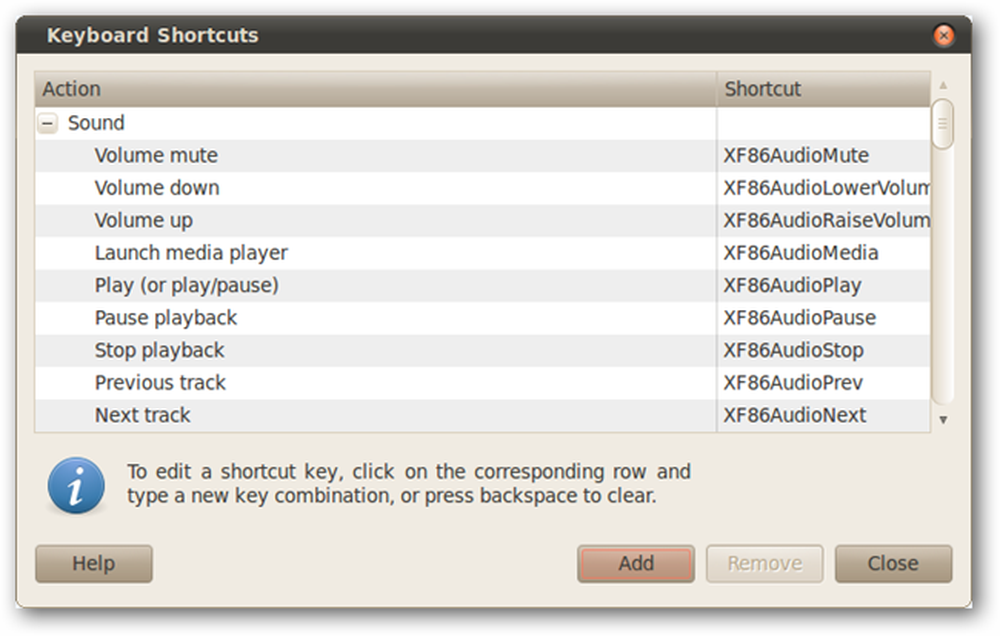
V spodnjem desnem kotu kliknite gumb Dodaj. Vnesite ustrezno ime in ukaz.

Kliknite Uporabi. V glavnem oknu Bližnjice na tipkovnici kliknite na desno stran nove bližnjice po meri - trenutno naj bo napis "Disabled". Dajte ji ustrezen ukaz za tipkovnico.

Zaprite okno in preizkusite bližnjico! V trenutku bo postala druga narava.
Ko ste v oknu Bližnjice na tipkovnici, se prepričajte, da ste pregledali seznam in spremenite bližnjice, kot se vam zdi primerno! Če na tipkovnici ni na primer predstavnostnih tipk, lahko določite eno od tipk F za povečanje glasnosti in zmanjšanje glasnosti.
Bližnjice po meri niso samo za hitro odpiranje priljubljenih programov. Napišete lahko kratek skript, da avtomatizirate nekaj običajnih opravil in povežete ta skript na tipko! Možnosti so neskončne.




